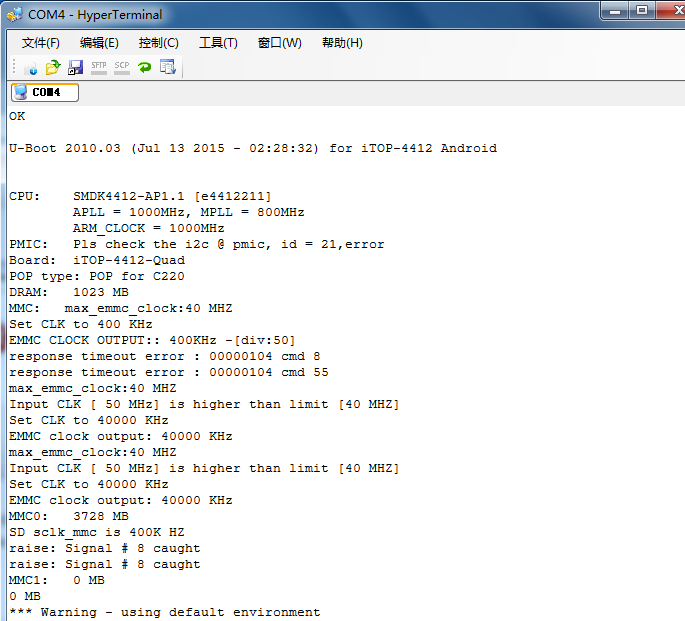通过该方式可以烧写Android4.0.3 系统和Linux-QT 系统。
需要准备一根OTG 线,绝大多数智能手机和PC 机相连接的线都是OTG线,都是通用的。
这种方式比TF卡烧写方式要快一些,我在调试的时候采用了这种方法。
OTG 烧写使用的硬件和软件平台以及烧写步骤
1、硬件平台
1)使用串口线连接开发板串口到PC 机串口
2)使用OTG 线,将开发板OTG 接口和PC 的USB 接口相连。
3)连接电源,屏幕等
2、软件平台
1)OTG 方式只能在WIN7 或者XP 系统下实现。注意,如果用户不是在Win7 环境下则使用用户系统自带的终端cmd.exe。
2)打开串口工具(超级终端或者其它串口助手),设置默认波特率为115200。
3)将光盘中的“USB_fastboot_tool”文件夹拷贝到方便使用的地方,这个文件夹会经常被用到。
4)安装PC 机的USB 驱动。
光盘"usb_driver"文件夹中有USB 驱动,这个USB 驱动和Android 的ADB 驱动通用,
“android_drv_90000_64.exe”文件,是win7 64 位的版本。
3、烧写步骤
1)Linux最小系统需要烧写的镜像为ramdisk-uboot.img,zImage,还有自己编译好的system.img共三个镜像,将它们拷贝到“USB_fastboot_tool”-->“platform-tools”文件夹下面。
2)先打开终端,然后启动开发板的同时迅速在电脑上按下enter键,即可进入Uboot 模式。
3)创建eMMC 分区并格式化。如果之前已经做过此步骤,则可以跳过,不必每次烧写前都分区和格式化。
在超级终端中,输入下面分区和格式化命令:
— fdisk -c 0
— fatformat mmc 0:1
— ext3format mmc 0:2
— ext3format mmc 0:3
— ext3format mmc 0:4
在超级终端中,输入下面的命令:
— fastboot
fastboot 命令需要与PC 上的USB_fastboot_tool 工具配套使用。
4)在PC 机上运行“USB_fastboot_tool”-->“platform-tools”文件夹中的文件“cmd.exe”。
5)在Windows 命令行cmd中,输入下面的命令:
— fastboot.exe flash kernel zImage
— fastboot.exe flash ramdisk ramdisk-uboot.img
— fastboot.exe flash system system.img
— fastboot -w
上述fastboot.exe flash 命令可以分开执行,只烧写单个的镜像。
6)在Windows 命令行中,输入重启开发板命令:
— fastboot reboot
即可进入到Linux最小系统